本文中含有需要您注意的重要提示信息,忽略该信息可能对您的业务造成影响,请务必仔细阅读。
您可以将自建SQL Server数据库或RDS SQL Server数据库中的数据导入到日志服务,实现数据的查询分析、加工等操作。本文介绍导入SQL Server数据的操作步骤。
前提条件
- 已创建SQL Server数据库,并已设置具备最小读权限的数据库账号。
- 在SQL Server数据库中添加白名单。
请根据数据导入任务所在Project的地域和数据库所在的网络环境,添加对应的IP地址白名单。IP地址列表请参见IP地址白名单。
- 已创建Project和Logstore。具体操作,请参见创建Project和创建Logstore。
导入数据
重要 目前,支持华东1(杭州)、华北2(北京)、华北3(张家口)、华北6(乌兰察布)、西南1(成都)和华南1(深圳)地域。
登录日志服务控制台。
在Project列表区域,单击目标Project。
- 在页签中,单击目标Logstore左侧的>,然后将鼠标悬浮在上,单击+。
- 在快速数据接入对话框,单击SQL Server-数据导入。
- 设置导入配置。
- 在数据源设置中,配置如下参数。
- 如果是专有网络下的RDS SQL Server数据库,需选中使用VPC地址、RDS实例,并设置如下参数。
参数 说明 VPC实例ID RDS SQL Server数据库所属VPC的ID。 RDS实例ID 需配置为RDS实例的VpcCloudInstanceId。您可以通过调用DescribeDBInstanceAttribute接口获取VpcCloudInstanceId。具体操作,请参见获取RDS实例的VpcCloudInstanceId。 - 如果是专有网络下ECS上自建的SQL Server数据库,需选中使用VPC地址、ECS自建数据库,并设置如下参数。
参数 说明 VPC实例ID ECS实例所属VPC的ID。 ECS实例IP ECS实例的私网IP地址。 - 如果是公网环境下的RDS SQL Server数据库或其他场景下自建的SQL Server数据库,需取消选中使用VPC地址,并设置如下参数。
参数 说明 数据库公网IP或者域名 SQL Server数据库的公网IP地址或者域名。
公共参数说明如下表所示。
参数 说明 配置名称 设置配置的名称。 MsSQL端口 SQL Server数据库的服务端口,默认为1433。 用户名 用于登录SQL Server数据库的账号名称。 建议只授予该账号读取SQL Server数据的权限。
密码 账号密码。 数据库 SQL Server数据库名称。 查询语句 您可以使用SELECT语句或SHOW语句。如果使用SHOW语句,则不支持在高级配置中设置分页大小参数。 支持使用半角问号(?)表示替换符,与CheckPoint字段配合使用。例如查询语句为
SELECT * FROM employees WHERE id > ?,则您可以设置CheckPoint字段为id,CheckPoint字段起始值为0。每次导入任务执行后,系统会保存最后一条数据的ID作为Checkpoint,下次任务执行时查询语句中的半角问号(?)将被替换为该Checkpoint对应的ID值。高级配置 每次导入最大行数 SQL Server导入任务为定时执行,您可以设置每次导入的最大行数。默认为0,表示不限制最大行数。 连接超时设置 SQL Server导入任务连接SQL Server数据库的超时设置,默认值为3000 ms。 查询超时设置 SQL Server导入任务查询SQL Server数据库的超时设置,默认值为5000 ms。 分页大小 分页大小为0,表示不分页。大于0时,系统将在SELECT语句后面加上 OFFSET {checkpoint} ROW FETCH NEXT pageSize ROW ONLY,在一次导入任务中,多次分页导入数据。时间字段 SQL Server数据中代表时间的字段,例如create_time或者update_time等。在日志服务中将使用该时间字段的值为数据的导入时间。 时间字段格式 时间字段的格式,支持Java类型时间格式。例如yyyy-MM-dd HH:mm:ss。更多信息,请参见时间格式。 时间字段时区 选择时间字段对应的时区。 CheckPoint字段 选择Checkpoint字段,作为下次导入数据的起点。例如查询语句为 select * from t where id > ?,其中id为自增字段,则您可以将id作为Checkpoint字段。您也可以使用create_time、update_time等字段。
CheckPoint字段起始值 设置CheckPoint字段的起始值。 附加字段 添加附加字段,格式为 map[string]string。例如查询语句为select a, b from t;,系统默认导入两个字段a、b,您可以添加其他字段导入到日志服务,例如{"k1": "v1", "k2": "v2"}。 - 如果是专有网络下的RDS SQL Server数据库,需选中使用VPC地址、RDS实例,并设置如下参数。
- 单击预览,预览导入结果。
- 确认无误后,单击下个配置。
- 在调度间隔页签中,配置如下参数。
参数 说明 导入间隔 导入SQL Server数据到日志服务的时间间隔。 立即执行 开启立即执行,则立即执行一次导入操作。 - 配置完成后,单击下一步。
- 在数据源设置中,配置如下参数。
- 预览数据及创建索引,然后单击下一步。日志服务默认开启全文索引。您也可以根据采集到的日志,手动创建字段索引,或者单击自动生成索引,日志服务将自动生成字段索引。更多信息,请参见创建索引。重要 如果您要查询和分析日志,那么全文索引和字段索引必须至少启用一种。同时启用时,以字段索引为准。
- 单击查询日志,进入查询和分析页面,确认是否成功导入SQL Server数据。等待1分钟左右,如果有目标SQL Server数据导入,则说明导入成功。
查看导入配置和统计报表
创建导入配置成功后,您可以在控制台中查看已创建的导入配置及生成的统计报表。
- 单击目标Project。
- 选择目标日志库下的,单击目标导入配置。
- 在导入配置概览页面,查看导入配置的基本信息和统计报表。
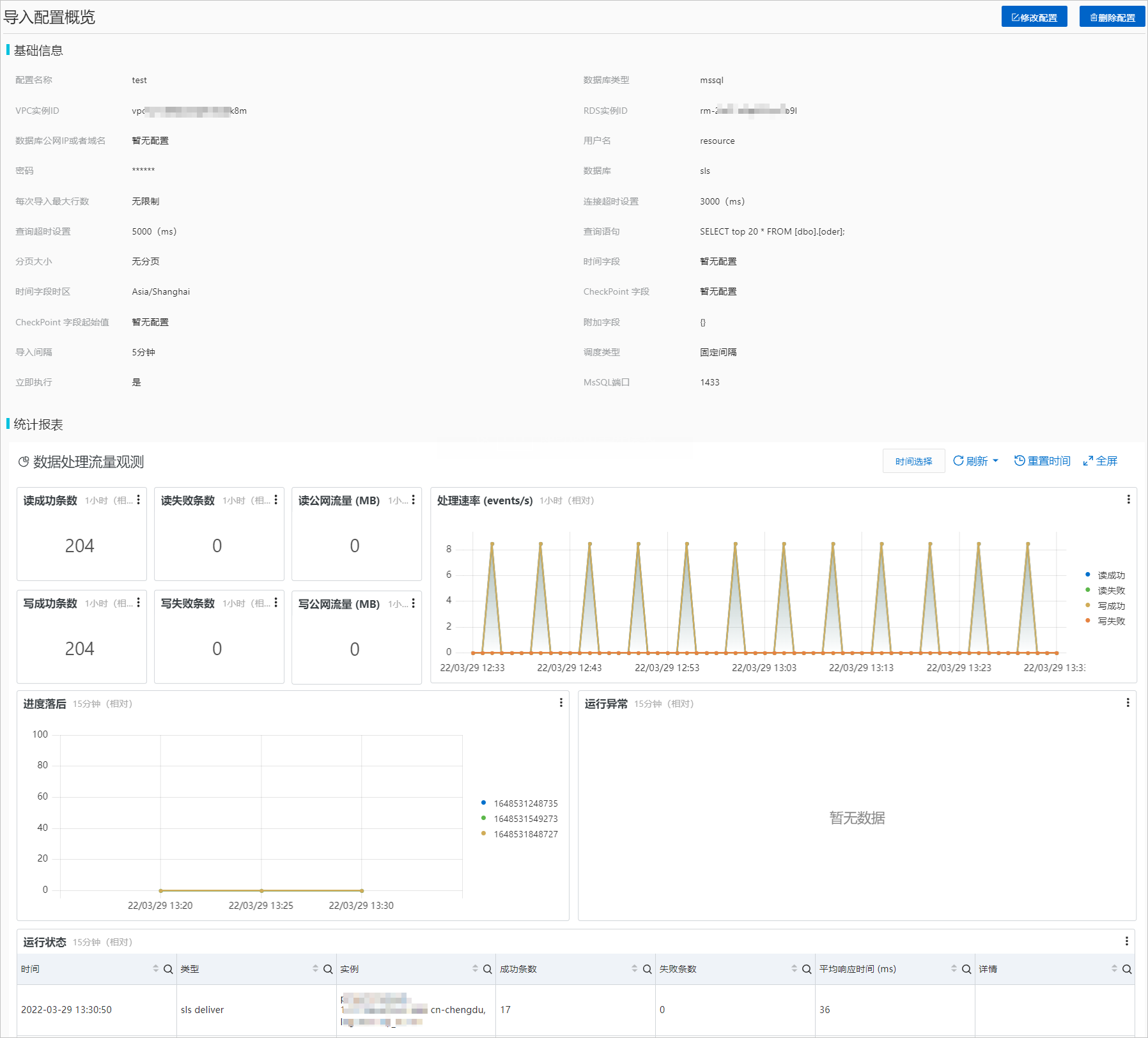
相关操作
在导入配置概览页面,您还可以进行如下操作。
- 修改配置
单击修改配置,修改导入配置的相关配置,具体配置说明请参见导入数据。
- 删除配置 单击删除配置,删除该导入配置。警告 删除后不可恢复,请谨慎操作。
反馈
- 本页导读 (1)
文档反馈